Как можно использовать nfc
Во многих фантастических фильмах и сериалах герои обмениваются контактами, загружают информацию и подключают дополнительное оборудование легким движением руки. Чтобы воспользоваться этими функциями, им достаточно приложить смартфон к другому устройству на пару секунд. Что это, художественный вымысел? Нет, реальность! Мы расскажем о том, как технология NFC делает нашу жизнь удобнее.
Как это работает?
Прежде всего нужно разобраться с аббревиатурой. NFC означает Near Field Communications — «коммуникации ближнего поля» или «ближняя бесконтактная связь». Технология активно разрабатывалась еще с середины 1990-х годов. Первый стандарт такого беспроводного соединения появился 8 декабря 2003 года.
Итак, как работает NFC в телефоне? Активная антенна в устройстве генерирует слабое электромагнитное поле. Если в радиусе действия оказывается пассивный приемник, вместе они образуют трансформатор с воздушным сердечником. Индуктивные токи используются для обмена информацией со скоростью до 6 706 Кбит/с.
В спецификации NFC указаны разные мощности передатчиков, позволяющие устанавливать соединение на расстоянии до 20 сантиметров. Но в смартфонах и других мобильных девайсах обычно используются маломощные трансформаторы, способные передавать данные на дистанции не более двух сантиметров. Это означает, что вам нужно подносить смартфон вплотную к другому устройству. Впрочем, контакт необязателен.
В отличие от прочих стандартов связи, технология NFC допускает использование пассивных меток. Эти компактные решетчатые или рамочные антенны лишены источника питания. Они предназначены исключительно для взаимодействия с активным передатчиком. Их толщина может начинаться от доли миллиметра, поэтому они остаются почти незаметными для окружающих.
Почему же технология NFC получила распространение? Теоретически ее можно заменить последними версиями Bluetooth со сниженным энергопотреблением и поддержкой пассивного режима. Ближняя бесконтактная связь помогает установить подключение за одну десятую секунды. Для соединения двух устройств по Bluetooth требуется около 1–2 секунд при предварительной подготовке и до десяти секунд без таковой.
Говоря проще, технология NFC позволяет двум устройствам моментально обмениваться небольшими объемами данных на расстоянии пары сантиметров.
Где используется?
Сегодня самая распространенная сфера применения ближней бесконтактной связи — финансовые операции. По сведениям на начало 2020 года, в России более 80% банковских POS-терминалов были совместимы с NFC. Доля оплат через мобильные приложения уже достигла четверти от всех безналичных переводов в розничной торговле и продолжает расти.
Основная причина популярности бесконтактных платежей — удобство. Рассчитываясь за покупку с помощью пластиковой карточки, вы тратите около 20–30 секунд. Беспроводная связь сокращает это время до 5–8 секунд и значительно уменьшает количество выполняемых действий. Выгодно для обеих сторон: клиенты меньше стоят в очереди, а предприятие увеличивает оборот.
Все больше смартфонов получают встроенные NFC-модули. Такие модели представлены даже в ультрабюджетном сегменте, их можно купить за 6–10 тысяч рублей. Впрочем, для оплаты покупок подходят и другие устройства: фитнес-браслеты, умные часы и даже кольца с пассивными метками. Сфера применения технологии также расширяется. Бесконтактные платежи принимают в магазинах, кафе, кинотеатрах, центрах развлечений, на заправках и даже в государственных учреждениях, предоставляющих услуги населению. NFC также используется для оплаты проезда в общественном транспорте.
Второе направление развития — быстрая синхронизация мобильной электроники. Как уже говорилось выше, подключение беспроводных наушников, фитнес-браслетов и умных часов к смартфону занимает до десяти секунд. По NFC устройства обмениваются идентификаторами и ключами доступа в автоматическом режиме. Просто поднесите смартфон к специальной метке и начинайте пользоваться любимым гаджетом.
Коммуникации активного поля нашли применение и в рекламе. NFC-метка в журнале, на плакате или на лайтборде предоставляет намного больше информации по сравнению с QR-кодом. Да и камеру включать не приходится: достаточно поднести смартфон и взглянуть на экран.
Технология NFC активно используется для идентификации. Она постепенно вытесняет прежние стандарты RFID, которые применялись в бесконтактных ключах и смарт-картах. Мобильный девайс может открывать доступ в офис или квартиру, в гостиничный номер и зал ожидания аэропорта, в личную машину или общественный транспорт.
Смартфоны с активными NFC-антеннами также могут взаимодействовать друг с другом. Многие производители используют эту технологию для обмена контактными данными, передачи небольших файлов (изображений и текстов), а также для предоставления доступа к защищенным папкам и облачным хранилищам.
В будущем функционал NFC может значительно расшириться. Предполагается, что технология будет открывать двери в квартиру, активировать личные настройки на стандартизованном рабочем месте, запускать любимый плейлист в машине и передавать полную «визитную карточку» человека при знакомстве. Не правда ли, это напоминает сюжет «Черного зеркала»?
Как пользоваться?
Прежде всего, нужно определить, поддерживает ли смартфон технологию NFC. Лучше всего углубиться в технические характеристики конкретной модели или воспользоваться инструкцией по эксплуатации, вложенной в коробку. Если дополнительной информации под рукой нет, перейдите в настройки и выберите пункт «Беспроводная связь». В нем должен быть специальный раздел, посвященный антенне NFC и связанным с ней функциям.
Впрочем, на корпусе большинства устройств с поддержкой NFC есть специальный рисунок в виде стилизованной буквы N. Он расположен над активной антенной и пассивной меткой. Чтобы установить соединение, вам нужно поднести пиктограммы друг к другу.
Стоит отметить, что передача данных начнется только в том случае, если на смартфоне включена функция NFC. В Android-устройствах ее можно активировать следующими способами:
- Опустить «шторку» уведомлений и быстрых команд. Нажать на соответствующую кнопку и дождаться, пока она изменит цвет.
- Перейти в настройки, выбрать раздел «Беспроводная связь» и передвинуть ползунок рядом с надписью NFC.
- Открыть меню, найти пункт «Прочее» или «Еще». Активировать функцию NFC, разрешить передачу файлов и онлайн-оплаты.
Обратите внимание: порядок действий зависит от оболочки операционной системы, установленной на смартфоне. Если вы уверены в том, что устройство поддерживает NFC, но не можете найти соответствующий пункт в меню, воспользуйтесь официальным руководством на сайте производителя или обратитесь в техническую поддержку.
В случае с техникой Apple процедура немного сложнее. По умолчанию модуль NFC поддерживает только бесконтактные платежи. Чтобы воспользоваться этой функцией, вам нужно выполнить следующие действия:
- запустить приложение Wallet;
- нажать на символ «+» в верхнем правом углу;
- сфотографировать банковскую карту, ввести реквизиты, при необходимости откорректировать номер;
- заполнить поля «Срок действия» и «CVV/CVC2»;
- дождаться ответа от банка, выдавшего карту.
Долгое время функционал NFC в iPhone был ограничен. Ситуация изменилась после выхода операционной системы iOS 13, в которой появилось стандартное приложение «Команды». Изначально оно предназначалось для управления умным домом, но пользователи быстро нашли ему иное применение.
Чтобы разблокировать другие функции NFC в iPhone, вам потребуется:
- запустить приложение «Команды»;
- открыть вкладку «Автоматизации»;
- нажать на символ «+» в верхнем правом углу;
- пролистать список и найти в нем NFC;
- выбрать пункт «Тег NFC»;
- включить Bluetooth-наушники или другой беспроводной гаджет, подключить к iPhone;
- поднести устройство с меткой к задней панели смартфона чуть ниже камеры;
- подождать 2-3 секунды;
- после подключения открыть меню «Скрипты»;
- выбрать пункт «Задать место воспроизведения» и указать ваш iPhone;
- выбрать из списка подключаемое устройство;
- снять галочку в пункте «Спрашивать при выполнении» и вы сможете пользоваться NFC для мгновенной синхронизации.
К сожалению, такую процедуру нужно будет провести с каждым устройством. Но есть и хорошая новость: вы можете выполнить ее с любым гаджетом, в том числе не поддерживающим NFC. Для этого потребуется только соответствующая метка-наклейка, которая стоит не дороже 200 рублей.
Безопасно ли это?
В начале 2000-х годов NFC-модули считались неуязвимыми для хакеров. Но уже в 2006-м программисты и инженеры описали ряд теоретических атак, которые могут использоваться для кражи информации и заражения смартфона вирусом. Кроме того, они предупредили производителей о легкости подмены сигнала и «клонирования» девайса при онлайн-оплатах или авторизации.
В 2012 году была выявлена критическая уязвимость NFC. Компания MWR Labs продемонстрировала публике процесс передачи вируса, заражения устройства и получения полного контроля над смартфоном за пять минут. Для этого пользователю достаточно было поднести девайс к пассивной метке, содержащей вредоносный код.
Дальше — больше. В середине 2010-х были созданы устройства, способные отслеживать обмен данными между двумя NFC-антеннами и даже вносить корректировки в сигнал на расстоянии до 5 метров. Это вызвало резонанс в IT-сфере: пользователи и разработчики приложений потребовали от производителей принять меры для устранения критических уязвимостей.
Сегодня сигналы NFC маскируются криптографическими алгоритмами, которые шифруют передаваемые данные и сбивают с толку устройства слежения. Такое решение повысило уровень безопасности до 99% — вероятность кражи файлов и копирования паролей при попытке атаки теперь меньше 1%. В мобильных приложениях банков платежи обычно подтверждаются ПИН-кодом, отпечатком пальца или снимком радужной оболочки глаза. Даже если злоумышленник перехватит сигнал, полученные сведения будут для него бесполезными.
Однако специалисты рекомендуют пользоваться технологией NFC осторожно. Чтобы не стать жертвой хакеров, вам нужно соблюдать следующие рекомендации:
- Проводите бесконтактные оплаты в проверенных местах: на заправочных станциях, в супермаркетах, кафе и торговых центрах.
- По возможности откажитесь от использования NFC в незнакомых местах. Если наличных и карточки под рукой нет, вначале изучите отзывы о предприятии в интернете.
- Не подносите смартфон к NFC-меткам, расклеенным в общественных местах, в том числе если это реклама.
- При использовании терминала самообслуживания с поддержкой NFC проверьте, нет ли на соответствующей площадке наклейки или других посторонних объектов.
- Не давайте смартфон в руки чужим людям, в том числе знакомым. Не кладите устройство вплотную к другим девайсам в общественных местах.
- Выключайте функцию NFC, если не планируете пользоваться ей в течение дня. Активировать ее можно за пару секунд.
В каких смартфонах есть NFC?
Перечисление всех устройств с поддержкой коммуникаций ближнего поля займет несколько страниц. Поэтому мы ограничимся кратким описанием самых интересных моделей, и начнем с продукции Apple.
Впервые NFC-антенны появились в iPhone 6. Одновременно с презентацией устройства была представлена и бесконтактная платежная система Apple Pay. Поддержка технологии есть во всех последующих смартфонах американского бренда, включая доступные SE. В большинстве моделей она предназначается исключительно для соединения с банковскими терминалами. Описанный выше способ подключения беспроводных гаджетов актуален только для iPhone XR, XS и более новых устройств. Если функция не работает, вам нужно обновить операционную систему.
Разумный выбор — iPhone 11 Pro. Смартфон удобно ложится в руку и помещается в кармане. В любой момент вы сможете использовать его в качестве электронного кошелька. OLED-экран подстраивается под окружающее освещение, меняя яркость и цветовую температуру, поэтому изображение всегда остается четким и приятным для глаз. Тройная камера делает портреты с эффектом боке, широкоугольные панорамы и фотографии с зумом. Комбинированная система стабилизации позволяет записывать видео кинематографического качества без дополнительного оборудования.
Если говорить об Android-устройствах, выбор будет намного шире. Модуль NFC есть во всех классах — от ультрабюджетного до флагманского.
Самый доступный смартфон с поддержкой коммуникаций ближнего поля — Vertex Impress Click. Модель совместима со всеми функциям NFC-антенны, включая обмен файлами, авторизацию и бесконтактные платежи. Она полностью соответствует требованиям разработчиков — ее мощности достаточно для запуска Google Pay и мобильных приложений банков. Встроенный сканер отпечатков пальцев значительно снижает вероятность кражи средств и защищает личные файлы от любопытных глаз. К сожалению, кроме поддержки NFC, у девайса есть лишь одно достоинство — цена менее 3 000 рублей.
Куда интереснее другой бюджетный смартфон — ZTE Blade V9. В его активе широкоформатный экран с разрешением Full HD и процессор Qualcomm Snapdragon 450, позволяющий запускать большинство современных игр с минимальными или средними настройками графики. Устройство также радует объемом памяти — 4 ГБ оперативной и 64 ГБ физической в базовой комплектации. Двойная камера смартфона с матрицей 16 Мп умеет снимать с эффектом боке. Владельцу доступно два способа разблокировки — с помощью отпечатков пальцев и функции распознавания лиц.
В среднем классе стоит отметить смартфон Xiaomi Redmi Note 8T, который оснащен актуальными технологиями по доступной цене. Его гордость — модная квадрокамера с разрешением 48 Мп, способная делать четкие фотографии днем и ночью. Процессор Qualcomm Snapdragon 665 поддерживает стабильный FPS в играх при средних или высоких настройках графики. Оболочка операционной системы MIUI оптимизирует энергопотребление , поэтому батарея емкостью 4 000 мА*ч обеспечивает до 2 дней автономной работы. В устройстве также есть инфракрасный порт для дистанционного управления кондиционерами, телевизорами и другой бытовой техникой.
В категории «доступных флагманов» наиболее интересен Huawei P40 lite. Смартфон собран на базе процессора Kirin 810 со встроенной нейросетью. Искусственный интеллект ускоряет запуск приложений, сглаживает анимацию при высоких нагрузках, предотвращает падение FPS и снижает температуру внутренних компонентов в играх. Кроме того, он подвергает каждую фотографию многоступенчатой обработке, устраняя дефекты, повышая насыщенность и создавая эффект объема за счет точечной коррекции контрастности.
В премиум-классе нельзя пройти мимо бескомпромиссного Samsung Galaxy S20 Ultra. Его счетверенная камера с перископным объективом делает снимки с десятикратным зумом без потери качества. И даже при 100-кратном зуме вы различите детали изображения: искусственный интеллект сглаживает контуры и «дорисовывает» текстуры. Процессор Exynos 990 гарантирует исключительно плавную работу в любых сценариях — от неспешного пролистывания соцсетей до построения виртуальной реальности. Технология DeX позволяет превратить смартфон в стационарный компьютер, подключив к нему мышку, клавиатуру и монитор при помощи компактного адаптера.
Заключение
Итак, модуль NFC в телефоне: что это, и как им пользоваться? Технология коммуникаций ближнего поля позволяет вам рассчитываться за покупки, открывать двери с электромагнитными замками и оплачивать проезд в общественном транспорте с помощью смартфона. Кроме того, она ускоряет подключение беспроводных наушников, умных часов и других гаджетов. В ближайшем времени функционал NFC расширится, и вы получите такие же возможности, как и у героев фантастических фильмов. Пользоваться технологией несложно. Вам достаточно поставить соответствующую галочку в настройках и поднести смартфон к специальной метке.
Что такое NFC
Это слово расшифровывается как Near Field Communication (в перевод ближняя бесконтактная связь). Это технология беспроводной передачи данных на расстоянии до 10 см. Контакт происходит между 2 устройствами, оборудованными чипами и находящимися в непосредственной близости друг от друга (например, между смартфоном и платежным терминалом).
Где используется стандарт
Наибольшую популярность технология обрела при проведении бесконтактных платежей. Для оплаты чека в магазине достаточно приложить смартфон к считывающему устройству в магазине, и деньги мгновенно спишутся.
Однако есть еще 2 направления, в которых используются НФС-модули: обмен данными и считывание меток.
Обмен данными
Стандарт НФС позволяет передавать следующий тип информации:
- ссылки на страницы в интернете;
- контакты из телефонной книги;
- ссылки на программы из Play Market.
Теоретически по НФС можно передавать аудио, фото и видео. Однако скорость передачи данных окажется очень низкой (в десятки раз меньше, чем в сравнении с Wi-Fi и Bluetooth), поэтому NFC чаще используется для обмена ссылками, нежели самой информацией.
У пользователей мог возникнуть логичный вопрос: зачем нужен НФС, если передача по Bluetooth выполняется намного быстрее? Преимущество первого варианта в том, что связь между устройствами осуществляется мгновенно. Т.е. вам не нужно тратить время на поиск нужного гаджета, а также выполнять подключение и ждать, пока второй пользователь подтвердит передачу. В случае с НФС все намного проще: выбираете файлы, которые нужно передать, и подносите устройства друг к другу.
Считывание меток
NFC используется не только для оплаты покупок или передачи данных – с его помощью можно облегчить выполнение повседневных задач. НФС-метка – это маленькая наклейка, внутри которой заключен микрочип. Их интегрируют в платежные терминалы, турникеты метро, брелоки и даже браслеты.
Более того, пользователь может сам запрограммировать метку на выполнение той или иной задачи. Принцип работы метки достаточно прост: пользователь подносит к ней смартфон с НФС-модулем, и метка выполняет действие, на которое она запрограммирована.
Выделим несколько способов их применения:
1. Включение Wi-Fi или GPS. Установите метку в салоне автомобиля и запрограммируйте ее таким образом, чтобы при контакте с телефоном она активировала Wi-Fi, Bluetooth, GPS или любую другую опцию, используемую в дороге.
2. Ночной режим. Прикрепите наклейку на спинку кровати, тумбу или будильник и запрограммируйте ее на активацию бесшумного режима. Звук на телефоне будет выключаться автоматически, поэтому ничто не помешает качеству сна.
3. Предоставление доступа. Если на входной двери стоит электронный замок, то в него можно интегрировать метку. Чтобы открыть дверь в дом, просто поднесите гаджет к замку.
4. Музыка . Приклейте метку на вашу блютуз-колонку или динамики. Каждый раз, когда вы будете подносить смартфон к колонке, музыка будет автоматически включаться.
Метки продаются в любом магазине техники и даже на Алиэкспресс (стоимость одной наклейки составляет около 15-25 рублей). Преимущество меток заключается в том, что их можно использовать неоднократно. Например, если ранее она активировала Wi-Fi, то вы сможете легко ее перепрограммировать на включение кондиционера или открытие двери в квартиру.
Для того чтобы запрограммировать метку, сделайте следующее:
1. Скачайте утилиту для программирования, например, NFC Task Launcher и т.д. Как правило, такие софты отличаются друг от друга только дизайном меню.
2. Войдите в скачанное приложение и нажмите на «+» на главном экране. Выберите необходимое действие и тапните «Далее».
3. Выполняйте рекомендации на экране, чтобы указать имя и параметры метки. В завершении нажмите «Готово».
4. Поднесите гаджет к метке и дождитесь уведомления о том, что метка запрограммирована.
Теперь наклейка будет автоматически активироваться, как только вы поднесете к ней смартфон на расстояние менее 10 см.
Как проверить, есть ли модуль в смартфоне
К сожалению, далеко не в каждый телефон поддерживает этот стандарт. Чтобы проверить, есть ли в смартфоне НФС:
1. В настройках откройте «Еще».
2. На экране появится список с перечнем функций. Найдите в нем нужную иконку.
Если по какой-либо причине вы не нашли НФС, рекомендуем снять заднюю крышку аппарата и осмотреть аккумулятор – на нем должно быть написано Near Field Communication. Если соответствующей надписи нет и на аккумуляторе, то, скорей всего, смартфон не оснащен чипом. Чтобы точно в этом убедиться, рекомендуем перейти на сайт производителя, вбить в поиске название вашей модели и просмотреть список характеристик.
Как включить чип
Технология не будет работать, если модуль на смартфоне отключен. Чтобы его включить:
1. Перейдите в настройки и выберите «Беспроводные сети».
2. Далее нажмите «Еще», нажмите обозначение NFC и поставьте напротив него галочку.

Функция ближней бесконтактной связи, как переводится Near Field Communication, впервые появилась в телефоне Nokia 6131 в 2006 г. Но там на нее не обратили внимания и распространения она не получила. Время широкого использования пришло почти через 10 лет. Сейчас модуль NFC набирает популярности. Еще несколько лет тому назад его устанавливали только в флагманские модели. Сейчас все больше производителей оснащают им даже в меру бюджетные телефоны.
Перед тем, как настроить NFC для оплаты картой, нужно узнать, поддерживает ли ваш телефон эту функцию. В таком случае с его помощью легким поднесением смартфона к считывающему устройству можно выполнять бесконтактную оплату. Теперь телефон становится заменой проездного, пропуска. При помощи специальных NFC меток можно облегчить управление бытовой техникой и решать другие задачи.
Как включить NFC
Сам модуль NFC – небольшой чип, который помещают внутри корпуса смартфона или другого прибора. Перед тем, как настроить NFC, нужно проверить, есть ли он в вашем телефоне. Для этого есть куча способов. Самый простой – перед покупкой посмотреть в документы или на тыльную сторону, где будет нанесено соответствующее обозначение.
Если девайс уже куплен, узнать о наличии функции можно, развернув свайпом сверху вниз верхнюю шторку. Ищите в списке логотип с аббревиатурой. Если он есть, тапните по значку, чтобы он стал ярким.
Можно сразу поискать в «Настройках» — «Беспроводные сети / Подключенные устройства» — «Еще» — NFC». У некоторых моделей функция включена по умолчанию. Если напротив соответствующей функции есть переключатель, нужно передвинуть его ползунок так, чтобы он стал ярким.
Как работает NFC
Модуль ближней бесконтактной связи работает за счет индукции магнитного поля. Она помогает реализовать ближнюю передачу данных между двумя приборами на частоте немногим больше 13 МГц. Когда мобильники с включенными чипами находятся на расстоянии около 10 см, их магнитные поля взаимодействуют. Один посылает электрический ток с закодированной информацией, другой получает ее.
Модуль может действовать в активном и пассивном режимах. В первом случае оба девайса имеют собственное магнитное поле, обеспеченное своим источником питания. Если у одного прибора его нет, модуль работает в пассивном режиме. Он работает за счет магнитного поля второго. В случае бесконтактной оплаты происходит пассивная передача данных.
Программы для оплаты через NFC на Андроид и iOS - Лучшие приложения для платежейДля корректной работы модуля устанавливают приложение для программирования нфс-меток, карт и самого телефона.
Как включить и настроить NFC
Как настроить оплату через NFC на Андроид
В случае, если вы раньше не использовали блокировку телефона паролем, отпечатком пальца или другим способом, при бесконтактной оплате обязательно нужно установить защищенный доступ. Google Pay не поддерживает распознавания лица. Поэтому такой вид разблокировки выбирать не стоит.

Подключение SberPay выполняют через приложение Сбербанк Онлайн. Для этого выбирают карту и подключают для нее сервис бесконтактной оплаты. Дальше следуют подсказкам приложения. Оно подскажет, что нужно настроить блокировку и выбрать платежное приложение по умолчанию. Чтобы выполнить оплату, запускают SberPay вручную или подносят телефон к терминалу.
Преимуществом способа есть возможность во время оплаты посмотреть, достаточно ли денег на выбранной карте. Если их мало, можно сразу же выбрать другую.
Настройка NFC на iPhone
Приложение с логотипом в прямоугольной рамке привязано к телефонам Apple. Принцип подключения такой же, как и у предыдущих. Альтернативы нет. Торговое оборудование должно иметь привязку к NFC. Мобильный интернет не требуется. Может использоваться как в магазине, так и при свершении онлайн покупок.
Как привязать карту
Перед тем, как привязать карту банка к своему устройству, узнайте, поддерживает ли она бесконтактную оплату. Если с этим все в порядке, выполняют такие действия:
Если карта уже привязана к телефону в аккаунте Google, делать этого повторно не нужно.
К одному номеру телефона можно привязать несколько банковских карт, в том числе кредитку, подарочную. Привязывают и виртуальные, например, Яндекс.Деньги. В случае, если ввели не одну, а несколько карт, перед оплатой выбирайте одну из них. Этот шаг пропускайте, если одна из карт к телефону с NFC установлена по умолчанию.

Затем устанавливают пароль, графический ключ или отпечаток пальца. Обычно их устанавливают в любом телефоне, чтобы защитить его от стороннего вмешательства. Но банковские карты требуют особой защиты, поэтому здесь их использование обязательно.
Часто в качестве финансовой проверки со счета подключенной карты снимается небольшая сумма, которая вскоре вернется обратно.
Как очистить утюг Тефаль от накипи - проверенные средства и способыКак пользоваться NFC в телефоне для оплаты
Оплата покупок с NFC
Чтобы оплатить покупку через модуль NFC, выполняют последовательно такие действия:
- Выводят смартфон из спящего режима,
- Подносят его к терминалу, повернув тыльной стороной
- Разблокируют отпечатком пальца, графическим ключом или паролем. В этот момент происходит подтверждение транзакции
- Если сумма операции больше 1 тыс. руб., продавец может потребовать подтверждения вводом PIN кода карты или подписью
- Ждут пару секунд, пока на экране появится галочка. Она сообщает, что оплата по NFC прошла успешно. Установленное приложение запускать не нужно.
Расплатиться с телефона можно в любом месте, где принимается бесконтактная оплата. При этом включать мобильный интернет не обязательно. Закрепите значок активации NFC в шторке уведомлений, чтобы не искать его в настройках.
Если оплата не прошла, попробуйте поднести смартфон к считывающему устройству нижней или верхней частью. Поднесите поближе, подержите подольше. Если ничего не изменилось, проверьте, принимает ли данный магазин установленное вами приложение.

Передача файлов и данных через NFC
Через модуль NFC можно предавать информацию, как через Bluetooth. Но скорость передачи здесь намного ниже. Поэтому передавать целесообразно только небольшие заметки или карточки контакта. При этом используется технология Android Beam. Отдельно устанавливать его не нужно, в смартфонах с модулем нфс есть по умолчанию. Но в некоторых моделях его нужно включить вручную, передвинув ползунок.
NFC метки
Чтобы запрограммировать метку, нужно тоже установить приложение. Найти его можно в магазинах Google Play или App Store.
Метки бывают разных размеров и типов. Они недорогие, их можно устанавливать в любом удобном месте. Затем программируют, заставляя выполнять одну из задач:
- Выполнять раздачу мобильного интернета через Wi-Fi на ПК, наклеив на него метку. Для подключения к интернету достаточно поднести к нему смартфон
- Наклеив метку на спинку кровати, задать ей функцию включения или отключения беззвучного режима
- В автомобиле можно активировать включение GPS, запуска карт или плеера поднесением телефона к метке
Использование в качестве проездного
Для использования в качестве проездного или пропуска привязывают реальные документы к смартфону. После этого в транспорте подносят смартфон к терминалу и оплачивают проезд.
Замена ключа или пропуска
В СКУД RusGuard можно использовать смартфон в качестве пропуска. Для этого используют приложение RusGuard Key. Устанавливают его и открывают. Добавляют новую карту. Выбирают тип ключа. Смартфон сам генерирует его. Пользователь копирует в буфер обмена при помощи специальной кнопки и отправляет администратору СКУД. Он добавляет этот ключ в карточку сотрудника.
Как почистить стиральную машинку от накипи, плесени, грязи, запахаБезопасность
Компания Google постоянно следит за безопасностью бесконтактных платежей. Возникновение технологии NFC вызвано не только желанием быстро оплачивать покупки, но и потребностью в безопасном проведении операций. Абсолютно безопасного способа оплаты не существует. Но при использовании технологии NFC ваши средства защищены лучше, чем при оплате банковской картой:
- Модуль работает и принимает сигналы на расстоянии до 10 см, а в реальности вы подносите телефон к терминалу на расстояние около 3 см. Поэтому считать информацию злоумышленникам будет непросто
- При оплате покупки или проведения платежа свыше определенной суммы нужно подтверждать ее паролем или другим способом
- В случае потери телефона с чипом тому, кто нашел его, забрать деньги сложнее, чем с самой банковской карты. Ведь сначала нужно получить доступ к девайсу.
Как отключить NFC в телефоне
Многие пользователи, у которых функция NFC на телефоне есть и включена, не пользуются ею для оплаты. Но она все равно потребляет энергию и снижает заряд аккумулятора. Чтобы отключить функцию бесконтактной оплаты, заходят в Настройки, переходят к пункту NFC и переводят переключатель в положение «Выкл». Можно быстро отключить его в шторке. Для этого достаточно тапнуть по значку. Он станет бледным, что указывает на то, что функция отключена.
Примеры настройки для популярных моделей телефонов
iPhone
Чтобы включить модуль NFC, нужно настроить Apple Pay:
- Открывают приложение Wallet
- Касаются иконки с изображением плюса в правом верхнем углу экрана
- Добавляют карту, нажав «Дальше»
- С помощью автоматически включившейся камеры фотографируют карту так, чтобы был четко виден ее номер
- указывают данные с карты
- Нажимают «Далее»
- Дожидаются результатов проверки карты. Если при вводе данных ошибок допущено не было, карта привязывается к iPhone
Samsung
Для Самсунга используют приложение Samsung Pay, которое предустановлено в операционную систему. Порядок настройки этого приложения:
- Открывают приложение, входят в свой Samsung аккаунт
- Настраивают способ разблокировки (PIN код или отпечаток пальца)
- Сканируют банковскую карту или вводят данные вручную
- Вводят полученный на телефон код проверки
- Ставят свою подпись
Активируют приложение свайпом снизу-вверх, выбирают нужную карту и подносят смартфон к терминалу. Преимущество Samsung Pay – для торгового терминала не требуется поддержка технологии NFC.

Чтобы приложением можно было воспользоваться быстро, установите приложение как действующее по умолчанию: «Настройки» — «Приложения» — «Дополнительные настройки» — «Приложения по умолчанию (системные)». Указывают установленную утилиту.
Honor
Функцию бесконтактной оплаты поддерживают модели Honor:
- Honor 7C
- 8А и 8X
- 9 Lite и 9
- 10 Lite, 10 и 10 Premium
- Honor Play
Для подключения бесконтактной оплаты открывают настройки телефона. Выбирают пункт «Подключение устройства», затем «NFC», где перемещают ползунок в положение вправо.
В пункте «Платежное приложение по умолчанию» нет выбранных приложений. Устанавливают Google Pay. Возвращаются в пункт «Платежное приложение по умолчанию» и смотрят, появилось ли там приложение. Затем нужно привязать карту к телефону.
Xiaomi
Подключение бесконтактных платежей на Xiaomi происходит так же, как для большинства телефонов на Андроид: Заходят в «Настройки», затем выбирают пункт «Дополнительные настройки». Активируют «Android Beam», если он отключен. Во вкладке Беспроводные сети находят NFC и активируют его, передвинув ползунок.
Если терминал не считывает информацию и не производит оплату, попробуйте такие способы:
- В приложении «Безопасность» выберите «Разрешения» — «Другие разрешения» — «Google Pay» и поставьте все галочки в положение «Разрешить»
- В настройках «Безопасность» в графе «Автозапуск» установить галочку напротив Google Pay.
- В тех же «Настройках» — «Батарея и производительность» находят «Расход заряда батареи приложениями». Если уже стоит галочка на «Включить», то повыше нажимаем на «Выбрать приложения» — Google Pay. Устанавливаем «Нет ограничений» и «Разрешить»
- В разделе «Настройки» — «Уведомления и строка состояния» — «Уведомления приложений» выберите Google Pay и поставьте везде галочки
- В «Настройках» выбирайте «Еще» — «Расположение элемента безопасности» — «Использовать HCE Wallet». Переходите на пункт «Бесконтактная оплата» — «Основное средство оплаты» — «Google Pay».
- Проверьте, включен ли NFC и можно ли им пользоваться
- Зайдите в приложение «Безопасность» — «Питание» — «Энергосбережение». Снимите галочку.
Что делать если телефон не поддерживает NFC
Если телефон не поддерживает бесконтактной оплаты, в некоторых случаях можно установить дополнительную симку или антенну. Их помещают под крышку телефона. Но для этого она должна открываться. Если слот для карточек расположен на торце, а крышка смартфона не снимается. то сделать этого не получится. Тогда для использования этой удобной функции нужно покупать другой, более современный девайс.
Видеоинструкция

Инструкция как подключить, настроить и пользоваться НФС на Сяоми

Как настроить и пользоваться нфс на телефонах Xонор и Huawei — Инструкция

Как настроить NFC для оплаты картой сбербанка: Пошаговая инструкция

Можно ли оплачивать телефоном без NFC: что делать если нет NFC на телефоне, инструкция

Как настроить умные часы: пошаговое руководство пользователя. Вопросы и ответы

Как расплачиваться телефоном вместо карты Андроид и iPhone — как привязать карту к телефону для оплаты
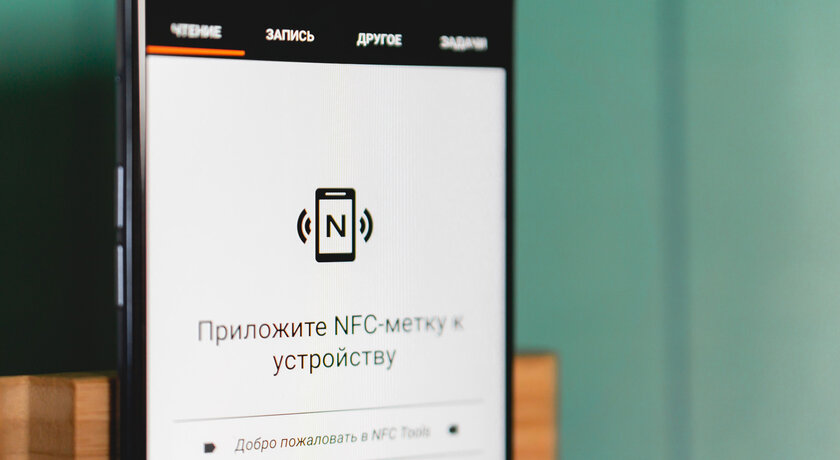
О том, что NFC-чипы в смартфонах используются для бесконтактной оплаты, знают многие, однако остальные способы применения технологии уже много лет остаются не столь популярными. А зря. На самом деле, NFC имеет много возможностей. Недавно, например, был утвержден стандарт беспроводной NFC-зарядки, однако сегодня речь пойдет о более приземленном применении — метках.
NFC-метки представляют из себя небольшие наклейки, которые можно прикрепить к чему-угодно. Именно поэтому спектр их применения ограничивается только вашей фантазией. Чтобы использовать наклейку, достаточно прислонить к ней смартфон, оборудованный соответствующим чипом. На одну метку можно в среднем записать до 137 байт информации, чего достаточно для большинства задач. Для себя я выделил три самые полезные идеи для использования NFC-меток, которые пригодились мне в жизни.
Содержание
Сценарии использования NFC-меток
Я и мои близкие выделили несколько сценариев использования этих триггеров, что существенно упростило повседневные действия.
NFC-метка вместо пароля от Wi-Fi

Наиболее очевидным и простым сценарием использования NFC-меток мне сразу показалось подключением к Wi-Fi. Дело в том, что у меня в руках часто оказываются новые смартфоны, и вводить на каждом из них длинный пароль попросту неудобно. Теперь я просто прислоняю устройство к роутеру, и оно магическим образом подключается к домашней сети Wi-Fi. Такой вариант использования NFC-меток также подойдет кафе, салонам красоты и другим представителям сферы услуг. Не стоит забывать и о любителях устраивать людные вечеринки. В общем, вещь действительно полезная.
Метка для быстрой активации будильника и ночного режима
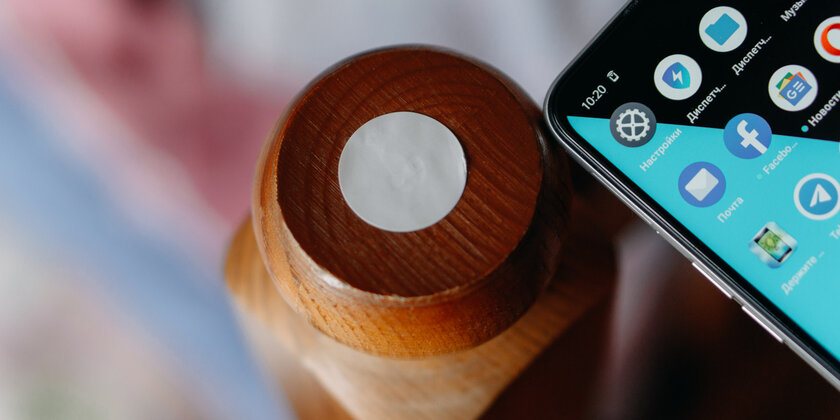
Еще один сценарий, которым я пользуюсь каждый день, — наклейка на изголовье кровати. Я настроил на эту метку автоматические включение ночного режима, отключение уведомлений и установку будильника на 7 утра. Теперь важно по привычке не прислонить смартфон к метке в субботу вечером. Для большего удобства можно наклеить метку на тумбочку и просто класть туда смартфон.
Автоматический запуск навигатора в автомобиле
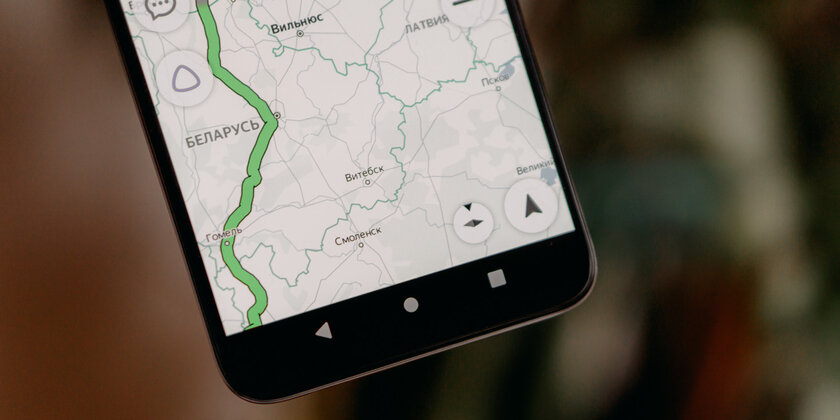
Эта опция пригодилась моему отцу, который наклеил NFC-метку на держатель для смартфона в своей машине. Теперь, чтобы открыть навигатор и подключиться к Bluetooth-системе машины, ему достаточно установить смартфон в держатель. Конечно, это, как и описанные выше действия, можно выполнить вручную, однако не в том ли заключается технологический процесс, чтобы упрощать и ускорять выполнение повседневных задач?
Где купить NFC-метки и сколько они стоят

Итак, вы загорелись покупкой NFC-меток. Где их взять? На самом деле, вариантов не так много. Еще пару лет назад на полках магазинов лежали метки от Samsung, Sony и других крупных производителей, однако их производство давно прекратилось в виду слабых продаж. Теперь же NFC-наклейки продаются только в узкоспециализированных магазинах и на AliExpress. В последнем, к слову, можно найти крайне дешёвые варианты: самый популярный продавец предлагает 10 штук за 95 рублей, а его ближайший конкурент продаёт по цене от 77 копеек за 6 штук. Если вы хотите здесь и сейчас — поищите NFC-метки на «Авито» или других популярных в вашем городе сервисах. Может, вам повезет.
Как настроить NFC-метку на Android
NFC-метки довольно просты в настройке — особенно на Android-устройствах. Существует множество приложений, которые можно использовать для этого, я же остановился на двух: NFC TagWriter by NXP и Trigger. Если первое отлично подходит для простых действий: подключение к Wi-Fi, запуск приложения, звонок, то второе умеет выполнять уже более продвинутые задачи — именно там я ставил будильник, регулировал яркость и отключал уведомления. Чтобы запрограммировать NFC-метку при помощи TagWriter, достаточно нажать на «Write tags», создать новый набор данных «New dataset», кликнуть на желаемую задачу и прислонить метку к смартфону. Trigger работает немного иначе. Здесь вам придется сначала выбрать «триггер», которым в нашем случае является NFC, а потом добавлять задачи, которые будут выполняться при касании к нему. Так можно присвоить одной метке сразу несколько действий.
Как настроить NFC-метку на iPhone




Ситуация с iOS-девайсами немного сложнее. Во-первых, полноценно пользоваться NFC-метками без вмешательства пользователя могут лишь владельцы iPhone XS, XR, 11, 11 Pro и SE (2020). Тем, у кого на руках iPhone 7, 8 и X, придется вручную открывать сканер. Владельцам iPhone 6, 6S и SE (2016) повезло меньше всего — несмотря на наличие NFC-чипа, смартфоны не умеют считывать метки. Опять же, для взаимодействия с NFC-метками есть множество приложений. Наиболее удобным для себя я нашел NFC Tools — программа позволяет и читать, и программировать NFC-метки. В принципе, порядок действий тот же: нажать «Писать», затем «Добавить запись», выбрать необходимое действие, приложить метку к смартфону. Отличие лишь в том, что для последующего считывания наклеек на iPhone 7, 8 и X придется открывать само приложение NFC Tools и нажимать «Чтение».
Настроить метку можно и через стандартные «Команды» в iOS, но, как мне показалось, это немного запутаннее, и куда проще воспользоваться NFC Tools. Небольшой лайфхак — прикладывайте iPhone к метке верхней гранью, а не задней крышкой, иначе метка может не найтись.
Читайте также:


